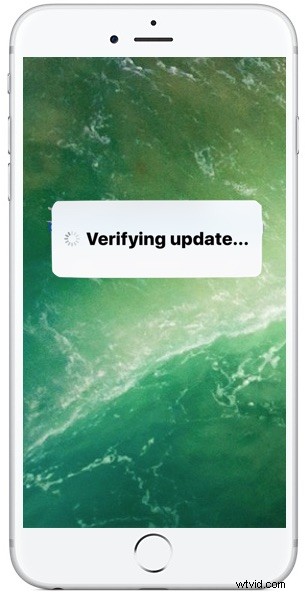
Mnoho uživatelů, kteří instalují aktualizace systému iOS (ať už beta nebo finální verze), narazí na problém, kdy se na obrazovce objeví indikační zpráva „Ověřování aktualizace…“. Jedná se o poměrně běžný problém, který je poněkud nepříjemný, protože během ověřování aktualizace iOS je celý iPhone nebo iPad nepoužitelný.
Naštěstí je oprava zaseknutého problému s ověřováním aktualizací na iPhonu nebo iPadu opravdu snadná téměř ve všech případech.
Než uděláte cokoliv jiného, ujistěte se o následujícím:zařízení iOS musí mít aktivní připojení wi-fi, zařízení iOS musí mít dostatek volného úložného prostoru pro instalaci aktualizace.
Počkejte:Opravdu se aktualizace systému iOS zasekla při „Ověřování aktualizace“?
Všimněte si, že zobrazení zprávy „Ověřování aktualizace“ není vždy indikátorem toho, že se něco zaseklo, a je naprosto normální, že se tato zpráva na chvíli objeví na obrazovce aktualizovaného zařízení iOS. Kromě toho může proces ověření aktualizace trvat minutu nebo dvě, protože jsou kontaktovány servery Apple. Proces ověření aktualizace může trvat ještě déle, pokud se pokusíte aktualizovat iPhone, iPad nebo iPod touch v době, kdy právě debutovala nová verze iOS, protože mnoho milionů uživatelů se snaží aktualizovat svá zařízení ve stejnou dobu, což může někdy způsobit zpoždění ve zpracování. Dobrou zprávou je, že se to obvykle vyřeší v krátké době.
Takže prvním krokem je prostě chvíli počkat. Nechte aktualizaci ověřit jako obvykle, nezasahujte.
Ve velké většině případů se zpráva „Ověřování aktualizace…“ sama vyřeší a ve skutečnosti se nezasekne . To může trvat několik minut nebo i déle, to je naprosto normální. Po dokončení procesu ověřování aktualizace se aktualizace systému iOS spustí jako obvykle.
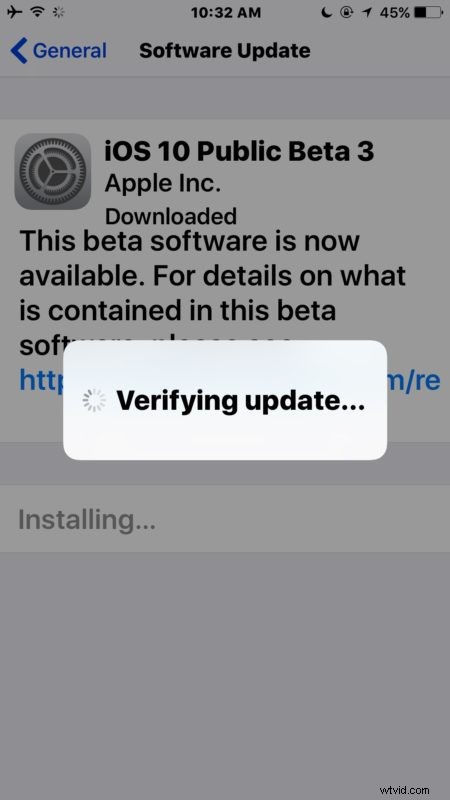
Vážně, dejte tomu dostatek času na ověření. Pravděpodobně se to opraví samo.
Oprava zaseknuté zprávy iOS „Ověřování aktualizace“
Pokud jste si naprosto jisti, že se aktualizace systému iOS skutečně zasekne na obrazovce „Ověřování aktualizace“, což znamená, že jste čekali alespoň 15 minut, zařízení má dobré připojení k síti Wi-Fi a dostatek úložného prostoru a víte, že se aktualizace systému iOS skutečně zasekla po „ověření“ můžete pokračovat prvním jednoduchým trikem pro odstraňování problémů.
Použijte trik s tlačítkem napájení
Prvním krokem je jednoduše několikrát stisknout tlačítko „Napájení“ na boční (nebo horní) straně zařízení.
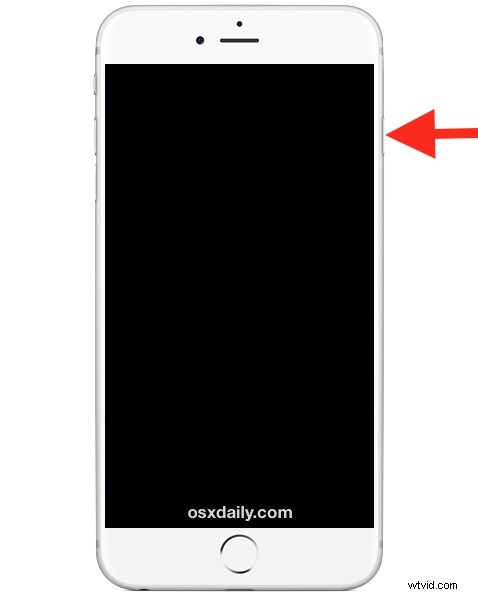
Tím donutíte iPhone nebo iPad uzamknout obrazovku, poté ji znovu probudit, poté znovu uzamknout a znovu probudit obrazovku. Opakujte to několikrát za sebou a mezi každým stisknutím počkejte několik sekund. Z jakéhokoli důvodu trvalé stisknutí tlačítka napájení téměř vždy vyřeší zaseknutou chybu „ověřování aktualizace“. Někdy to trvá 5 až 10 cyklů stisknutí, ale zdá se, že to posune aktualizaci iOS a proces ověření se náhle zrychlí a dokončí.
Budete vědět, zda trik tlačítka napájení funguje, protože obrazovka zařízení zčerná a uvidíte logo Apple následované ukazatelem průběhu, protože se aktualizace iOS začne instalovat jako obvykle. Jakmile uvidíte logo Apple a indikátory průběhu, nechte zařízení sedět a nainstalujte aktualizaci softwaru, může to trvat 30 minut nebo více v závislosti na rychlosti zařízení a připojení k internetu.
Restartujte a zkuste to znovu
Pokud uplynula hodina nebo více a trik s vypínačem selže, můžete zkusit vynutit restart iPhone nebo iPad podržením tlačítka Napájení a Domů, dokud neuvidíte logo Apple.
Jakmile se zařízení znovu nabootuje, můžete se pokusit aktualizaci znovu nainstalovat tak, že přejdete do „Nastavení“, poté do „Obecné“ a do „Aktualizace softwaru“ a zvolíte „Instalovat“ jako obvykle.
Je všechno špatně? Obnovit pomocí iTunes
Pokud trik tlačítka napájení nefunguje a vy jste vynutili restart iPhone nebo iPad a vše je zpackané nebo nefunguje, budete muset obnovit zařízení pomocí iTunes, jak je popsáno zde. Budete si chtít být jisti, že máte po ruce zálohu, ze které můžete obnovit, jinak můžete zařízení resetovat, jako by bylo nové s původním nastavením.
Osvědčily se vám tyto rady? Znáte další trik, jak opravit iOS, pokud se zasekl na obrazovce „Ověřování aktualizace“? Dejte nám vědět v komentářích.
